Editiranje prvih i posljednjih kadrova videozapisa
Možete skratiti prve i posljednje kadrove videozapisa u koracima od približno 1 sekunde.
-
Pauzirajte reprodukciju videozapisa.
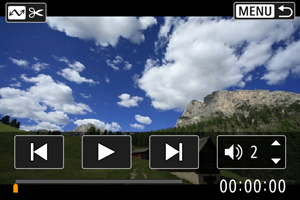
- Prikazat će se izbornik za reprodukciju videozapisa.
-
Pritisnite tipku
, zatim odredite dijelove za brisanje.
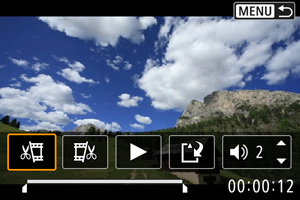
- Odaberite [
] (Cut beginning / Rezanje početka) ili [
] (Cut end / Rezanje kraja).
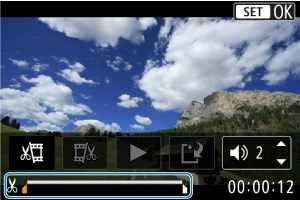
- Pritisnite tipke
za prelazak po jedan kadar unatrag ili unaprijed. Nastavite pritiskati tipke za brzu izmjenu kadrova unatrag ili unaprijed.
- Kad odredite koji ćete dio odrezati, pritisnite tipku
. Dio označen linijom na dnu zaslona ostaje.
- Odaberite [
-
Provjerite editirani videozapis.
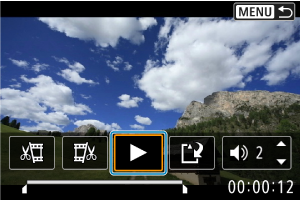
- Odaberite [
] za reprodukciju editiranog videozapisa.
- Za promjenu editiranog dijela vratite se na korak 2.
- Za odustajanje od editiranja pritisnite tipku
.
- Odaberite [
-
Spremite.
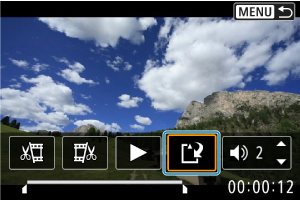
- Odaberite [
].
- Pojavit će se izbornik za pohranjivanje.
- Kako biste je spremili kao novu datoteku, odaberite [New file / Nova datoteka]. Kako biste ga spremili te izbrisali izvorni videozapis, odaberite [Overwrite/Prebriši] i u izborniku potvrde odaberite [OK].
- Editirani videozapis se sprema i prikaz se vraća u izbornik za reprodukciju videozapisa.
- Odaberite [
Oprez
- Budući da se editiranje odvija u koracima od oko 1 sekunde (na dijelu označenom indikatorom [
] pri dnu zaslona), stvarna točka reza videozapisa može se neznatno razlikovati od one koju ste odredili.
- Videozapisi snimljeni nekom drugom kamerom ne mogu se editirati na ovom kameri.
- Editiranje videozapisa nije moguće kad je kamera spojena na računalo.
- Editiranje nije moguće dok je kamera povezana s pametnim telefonom putem Wi-Fi veze.
- Za opsežno uređivanje videozapisa razmislite o uporabi opcijskog pribora za priključenje na električnu utičnicu.